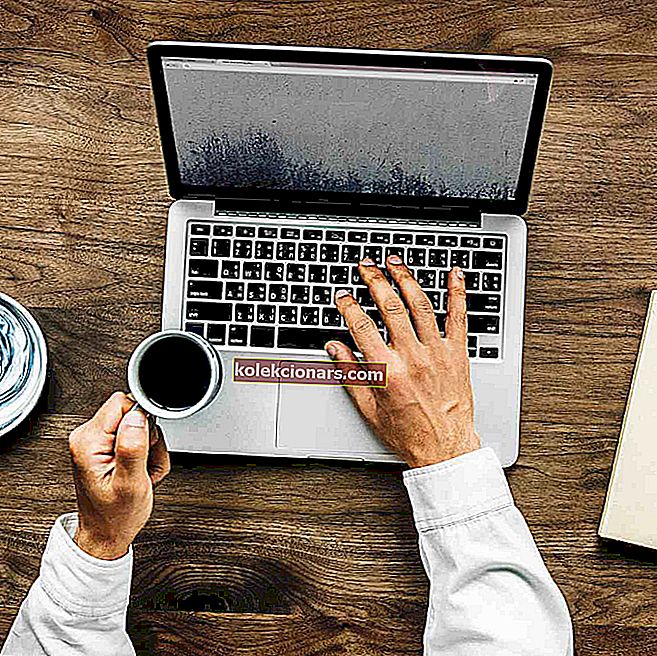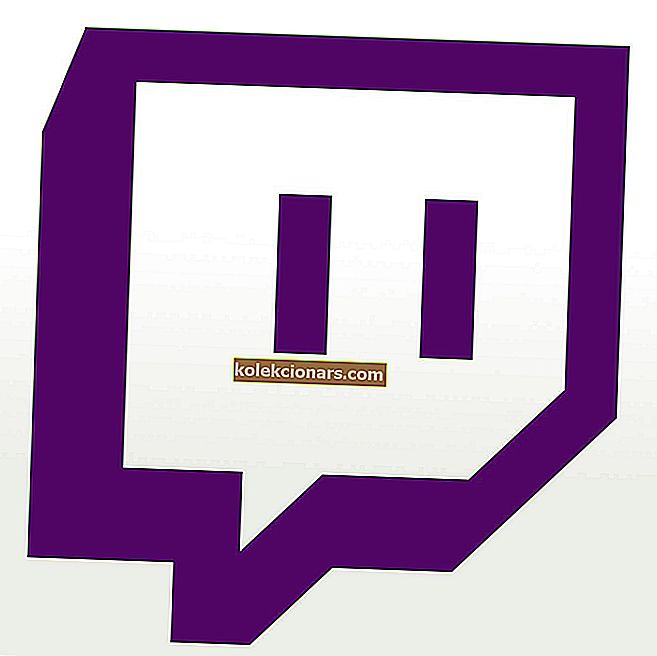- Voice over tarkvara salvestab teie hääle kõrgekvaliteediliselt ja lisab selle teie videotele. See on suurepärane viis helide, õpetuste, intervjuude, jutustamise ja muu salvestamiseks. YouTuberid teevad seda oma häälega videoid üles laadides.
- Selles loendis valisime kaks professionaalset häälkäskluse tarkvara tööriista, kaks tasuta töölauaprogrammi ja ühe tasuta veebiteenuse helisalvestiste jaoks. Need on suurepärased lahendused harrastajatele, harrastajatele ja häälnäitlejatele.
- Pärast hääle salvestamist saate heliredaktorite abil teha muudatusi ja kohandusi.
- Rohkemate värskete juhendite saamiseks külastage meie helisalvestuskeskust!

Voice over tarkvara tööriistad annavad teile võimaluse oma häält kvaliteetselt salvestada. Kui olete professionaalne häälnäitleja või tegelete sellega lihtsalt hobina, peaksite teadma, et puhtast andest ei piisa. Samuti vajate võimsat ja usaldusväärset hääljuhtimistarkvara, mis aitab teil oma häält puutumatu kvaliteediga salvestada.
Muidugi on olemas erinevaid hääleülekande programme, mis sobivad erinevatele vajadustele. Mõni neist keskendub rohkem mitmerajalisele salvestamisele, teised pakuvad täiustatud heli redigeerimise funktsioone.
Teie töö hõlbustamiseks koostas Windowsi aruanne loendi parimatest kõneseadmetest, mida saate Windows 10-s kasutada.
Siin on viis parimat Windows 10 hääljuhtelefoni tarkvara
- Adobe Audition
- Wondershare Filmora
- Audacity
- Windowsi diktofon
- Online diktofon
Kuidas kasutada oma arvutis parimat häälteenust?
Adobe Audition

Adobe Audition on suurepärane hääljuhtimise tarkvara lahendus. See on võimas ja sobib keskmistele ja edasijõudnutele.
Audition võimaldab teil oma Windows 10 arvutis heli salvestada, redigeerida, segada ja taastada. Te ei vaja liiga palju argumente, et mõista, miks Adobe Audition on kasutajate seas nii populaarne kui heli redigeerimise tööriist. Kuid vähesed teavad, et see kannab ka kvaliteetset helisalvestuse funktsiooni.
Heli ülekandmiseks Adobe Auditionis peate kõigepealt valima mikrofoni tüübi. Niisiis, minge Audition> Eelistused> Audio Hardware , valige oma vaikesisend ja määrake salvestusparameetrid.
Pärast vaikimisi sisendmikrofoni seadistamist valige Fail> Uus> Helifail . Sisestage oma häälesalvestuse nimi, määrake proovisagedus ja bitisügavus, valige kanal ja alustage salvestamist. Seejärel saate salvestatud häält Auditionis muuta.
⇒ Laadige Adobe Audition alla tasuta
Kas soovite helifaile Windows 10 ühendada? Vaadake seda juhendit ja õppige, kuidas seda hõlpsalt teha.
Wondershare Filmora

Wondershare Filmora on Windows 10 jaoks võib-olla parim hääleoperaator .
Erinevalt muudest selles artiklis loetletud tööriistadest ei saa see programm mitte ainult aidata teil oma häält salvestada, vaid ka muuta helisalvestisi ja lisada videotele häält.
Kui vajate täiendavaid häälkäskluste funktsioone, klõpsake lihtsalt nuppu + ja lisage veel üks heliriba. Samal ajal saate helisalvestuse kohandamiseks lisada erinevaid efekte.
Wondershare Filmora hääleülekande funktsiooni kohta lisateabe saamiseks vaadake allolevat videot:
⇒ Laadige alla Wondershare Filmora
Kas otsite Windows 10 jaoks parimaid helisalvestusrakendusi? Vaadake selles artiklis meie parimaid valikuid.
Audacity

Audacity on helisalvesti ja redaktor, mis ei vaja tutvustamist. See on fännide lemmik tänu laiale funktsioonide ja valikute valikule.
Erinevalt Adobe Auditionist sobib Audacity kõigi kasutajate kategooriatele, sealhulgas absoluutsetele noobidele. Nagu arvata võib, saate Audacityt kasutada ka hääljuhtimise tarkvaralahendusena.
Hääle salvestamine on üsna lihtne. Klõpsake nuppu Salvesta ja hakake mikrofoni rääkima.
Saate vaadata põhiaknas lainekuju, redigeerida heli ja kärpida soovimatuid heliosi ja palju muud. Samuti on võimalik rakendada erinevaid efekte, muuta helikõrgust, kiirust või tempot ning eemaldada hiire klõpsamise helid.
Tänu intuitiivsele kasutajaliidesele saate kiiresti aru, mida iga nupp teeb, isegi kui te pole tööriista varem kasutanud.
Seega, kui te pole varem helisalvestustööd teinud, on Audacity teie jaoks ehk parim lähtepunkt.
⇒ Laadige alla Audacity
Vaadake selles hämmastavas artiklis Windows 10 parimaid kadudeta helimuundureid.
Windowsi diktofon

Windowsi diktofon ei pruugi olla täieõiguslik heli redigeerimise tööriist, kuid see on ideaalne kui heliside tarkvara. Ja te ei pea midagi muud installima.
Diktofoni rakendus võimaldab salvestada helisid, intervjuusid, jutustusi ja kõike muud, mida mikrofonist kuulda on. Lahe omadus on see, et saate esile tuua helisalvestiste olulised osad.
Windowsi diktofoniga on helisalvestuse alustamine lihtne: vajutage nuppu Salvesta . Ja saate salvestuse hõlpsalt pausi tegemiseks peatada ja seejärel hiljem jätkata.
Windows 10 diktofoni rakendus salvestab teie helisalvestised automaatselt dokumentidesse . Kui peate siiski salvestatud häält näpistama, peate Windowsi jaoks kasutama kolmanda osapoole heliredaktorit.
Vaatamata heliredigeerimisfunktsioonide puudumisele on Windows 10 jaoks mõeldud helisalvesti rakendus ideaalne kiirete ja arusaadavate helisalvestiste jaoks. Pealegi on see tarkvaralahendus tasuta.
⇒ Laadige alla Windowsi diktofon
Windowsi diktofon ei saa vea tõttu salvestusi salvestada? Loodame probleemi lahendamisele.
Online diktofon

Online-diktofon erineb teistest selles loendis olevatest kõneside tarkvaralahendustest: see on veebiteenus, nii et te ei pea midagi arvutisse alla laadima.
See on võrgus saadaval olev tasuta kõneside tarkvara, mille abil saate oma häält mikrofoni abil hõivata ja helisalvestis faili salvestada. Selle tasuta teenuse kasutamiseks vajate lihtsalt veebibrauserit. See salvestab teie helirajad MP3-failidena.
Kui peate helisalvestisi kiiresti näpistama, saate automaatse vaikuse kärpimiseks ja heli lõikamiseks kasutada muid Online Voice Recorder'i pakutavaid tööriistu. Privaatsusega seotud kasutajad ei peaks muretsema, kuna Interneti-diktofon lubab teie helisalvestisi oma serveritesse mitte laadida.
⇒ Avage veebidiktofon
Kui soovite parimat helikvaliteeti, vaadake meie loendit Windows 10 parimate helitugevdajatega.
Järeldus
Lõpetame oma nimekirja siin. Nagu näete, püüdsime hoida seda loendit võimalikult mitmekesisena, sealhulgas helisalvestus- ja kõneside tarkvara, mille saate oma arvutisse alla laadida, samuti veebipõhised helisalvestusplatvormid.
Kui teil on muid ettepanekuid või küsimusi, jätke need julgelt allpool olevasse kommentaaride jaotisesse.
KKK: Lisateave tarkvara kaudu
- Mis on tarkvara kaudu parim hääl?
Me arvame, et Wondershare Filmora on parim tarkvara ülekandmine. Saate seda kasutada mitte ainult oma hääle salvestamiseks, vaid ka videotele hääle lisamiseks. Lisaks on sellel tasuta versioon. Kuid kui otsite 100% tasuta hääle tarkvara, kasutage Audacity .
- Millist tarkvara häälnäitlejad kasutavad?
Paljud häälnäitlejad kasutavad Adobe Auditionit professionaalselt, kuna sellel on häälteülekannete jaoks eelseadistused ja rikkad redigeerimisvahendid. Kui proovite sisse murda hääle esitusega ja peate oma raha kokku hoidma , kasutage Audacity'i, kuna see on tasuta nii isiklikel kui ka ärilistel eesmärkidel.
- Milliseid seadmeid mul on vaja hääleülesannete täitmiseks?
Teil on vaja stuudiomikrofoni, kõrvaklappe, pop-filtreid ja hääleühenduse tarkvaralahendust, nagu tööriistu, mida selles loendis esitasime.
Toimetaja märkus : see postitus avaldati algselt 2018. aasta jaanuaris ja seda on värskuse, täpsuse ja igakülgsuse huvides alates 2020. aasta aprillist täielikult uuendatud ja ajakohastatud.